Corrigir código de erro do OneDrive 0x8004de81
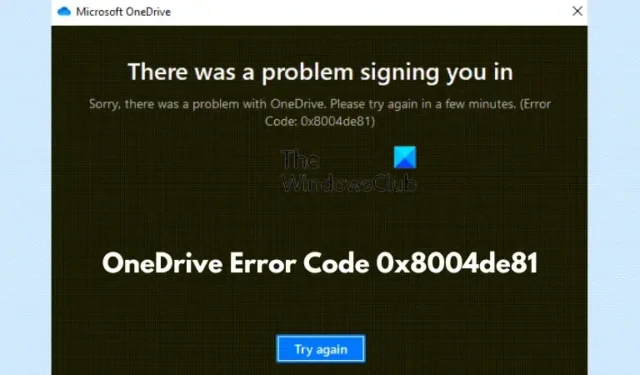
O código de erro do OneDrive 0x8004de81 indica que o usuário não consegue fazer login em sua conta. Muitas pessoas relataram que encontraram esse código de erro em seus computadores depois de tentarem sincronizar o SharePoint com o OneDrive. No entanto, o problema geralmente pode ser corrigido com alguns métodos de solução de problemas. Este artigo apresentará várias correções comprovadas que você pode implementar para se livrar do código de erro e acessar sua conta.

Como corrigir o código de erro do OneDrive 0x8004de81
Vejamos correções comprovadas e soluções alternativas que você deve implementar para resolver o código de erro do OneDrive 0x8004de81:
- Desvincular e vincular novamente o OneDrive
- Redefinir o aplicativo OneDrive
- Reinicialize sua rede
- Reinstale o Microsoft OneDrive.
Antes de começar, reinicie o PC e o roteador e tente novamente para ver se funciona.
1] Desvincular e vincular novamente o OneDrive

Quando você desvincula e vincula novamente o OneDrive no seu PC, ele reconfigura o OneDrive e resolve muitos problemas de sincronização no seu computador. Portanto, isso também pode ajudar a resolver esse problema.
- Localize o ícone do OneDrive na barra de tarefas do seu computador .
- Se não conseguir encontrá-lo, clique no menu Iniciar , digite OneDrive e abra o aplicativo. O ícone agora deve aparecer na barra de tarefas.
- Clique no ícone do OneDrive e navegue até Ajuda e configurações > Configurações .
- Vá para a guia Conta e clique no link “ Desvincular este PC ”.
- Clique no botão “ Desvincular conta ” para confirmar a ação.
- Agora que você saiu, insira seus dados de login da Microsoft para entrar novamente.
2]Redefinir o aplicativo OneDrive
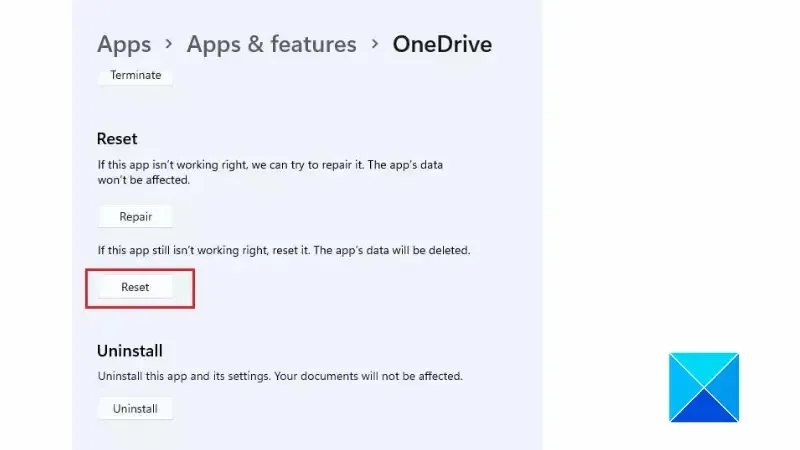
Outra solução comprovada é redefinir o aplicativo OneDrive para corrigir o código de erro. Siga as etapas descritas abaixo:
- Pressione a tecla Windows + I para abrir Configurações e navegue até Aplicativos > Aplicativos e recursos ou Aplicativos instalados .
- Role a página para baixo para localizar o Microsoft OneDrive na lista e clique nele.
- Clique em Opções avançadas abaixo dele.
- Role para baixo e clique no botão Redefinir .
- Siga as instruções na tela para concluir o processo.
3]Reinicialize sua rede
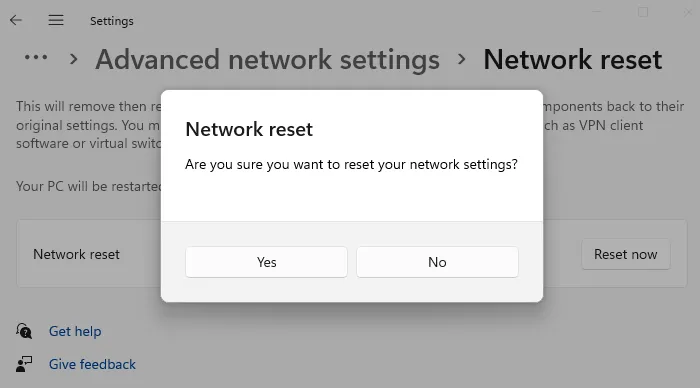
Você também pode redefinir sua rede para corrigir esse código de erro se ele persistir:
4]Reinstale o Microsoft OneDrive
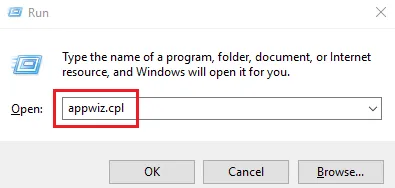
A última solução que recomendamos é fazer uma instalação limpa do aplicativo. Isso deve eliminar completamente o problema do OneDrive. Para fazer isso, siga as etapas descritas abaixo:
- Pressione a tecla Windows + R para abrir a caixa de diálogo Executar, digite appwiz.cpl e pressione Enter .
- Localize o OneDrive na lista, clique com o botão direito nele e selecione Desinstalar .
- Siga as instruções na tela para concluir o processo e reinicie o computador posteriormente.
- Vá para a página oficial da Microsoft para baixar o OneDrive.
Isso é tudo sobre como corrigir o código de erro do OneDrive 0x8004de81 em um computador Windows. Redefina o aplicativo OneDrive e as configurações de rede se o problema persistir. Esperamos que você consiga ajuda com esta peça.
- Como verificar o armazenamento do OneDrive em um PC ou celular
- OneDrive tornando o computador Windows 11 lento
Como posso corrigir problemas de sincronização do OneDrive?
Para corrigir o problema de sincronização do OneDrive, siga as etapas descritas neste artigo para redefinir o cliente no seu PC. Se o problema persistir, considere desinstalar e reinstalar o OneDrive no seu computador
Como faço para reparar o aplicativo OneDrive?
Para reparar o aplicativo OneDrive em seu computador, siga as etapas abaixo:



Deixe um comentário